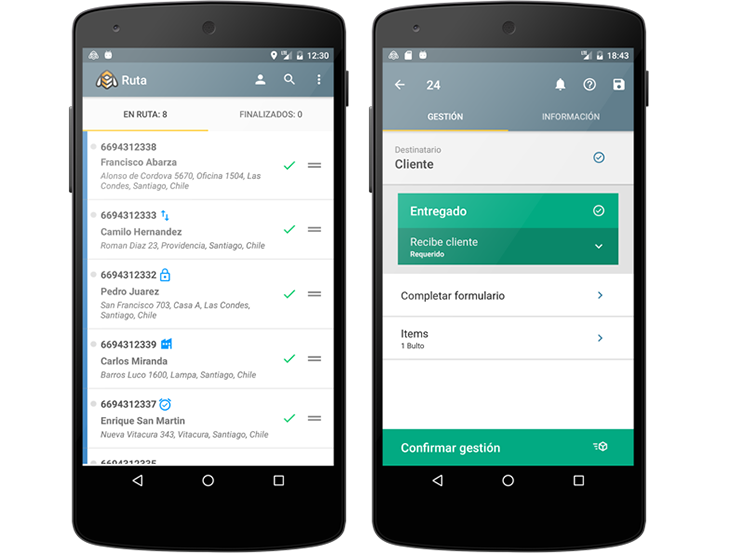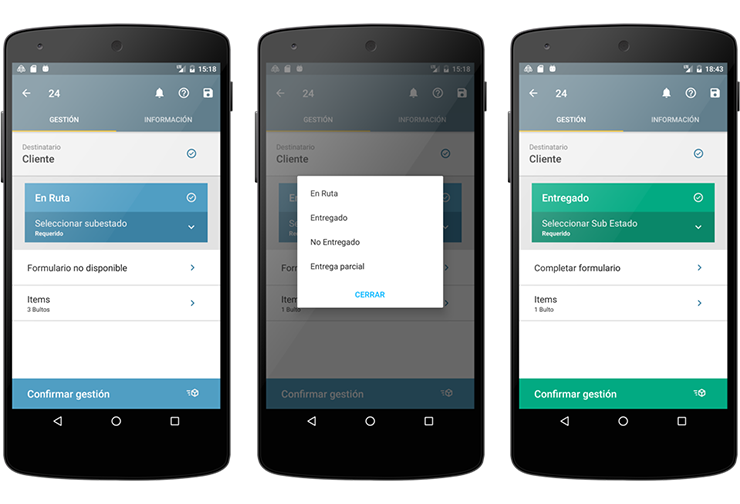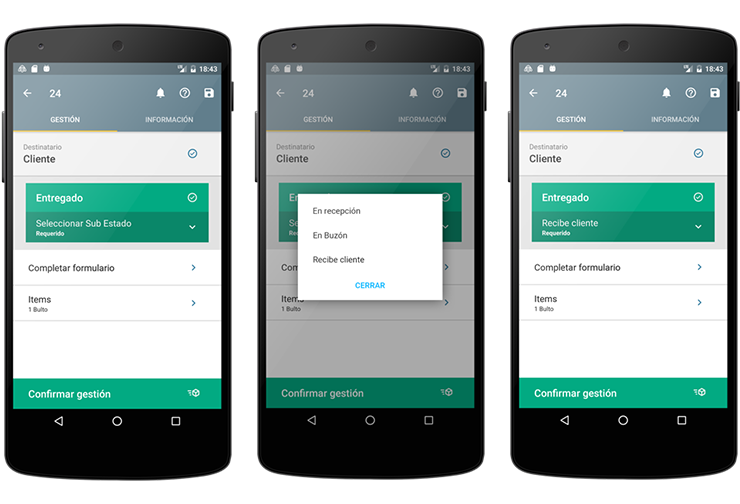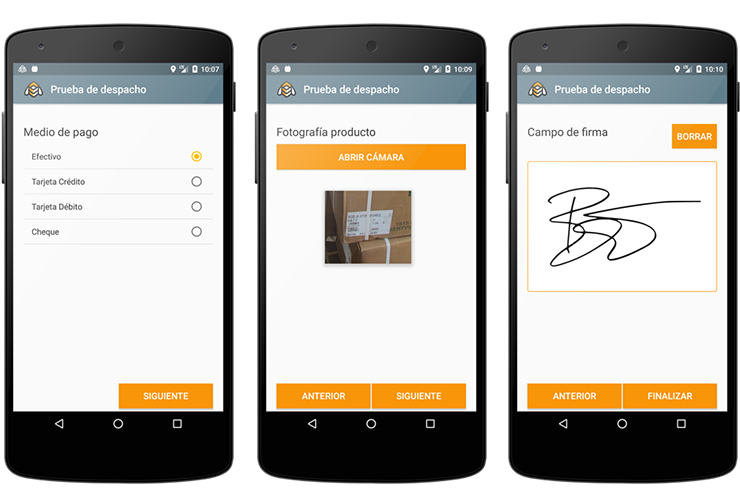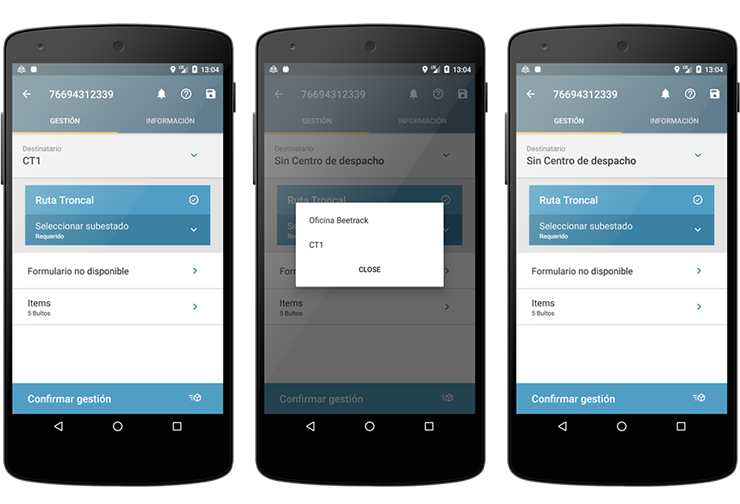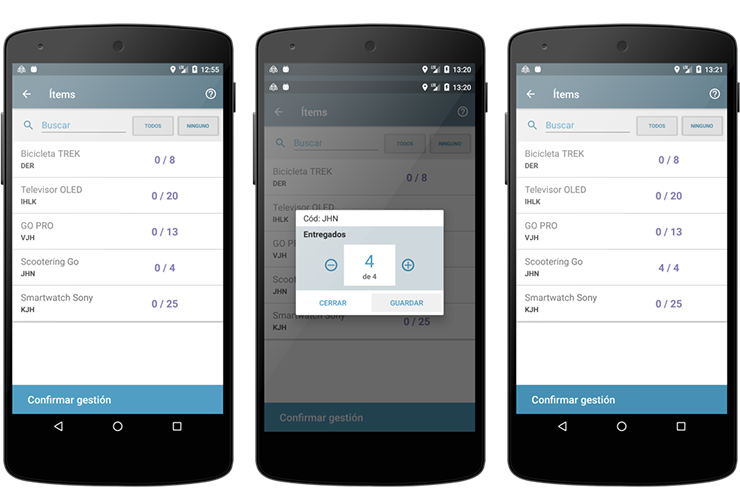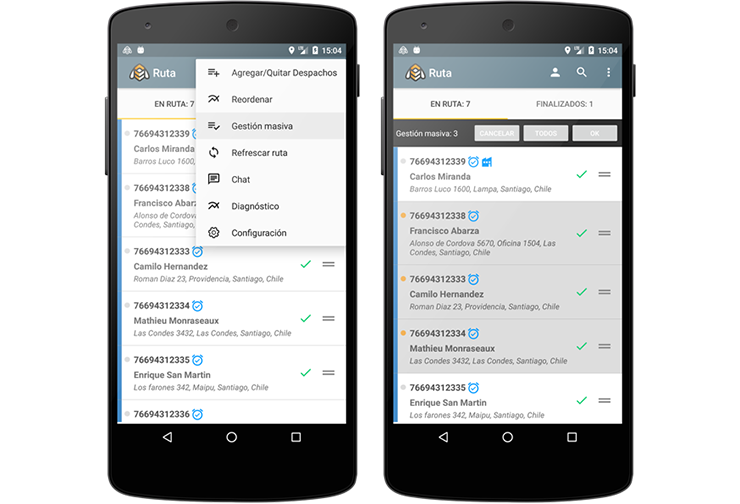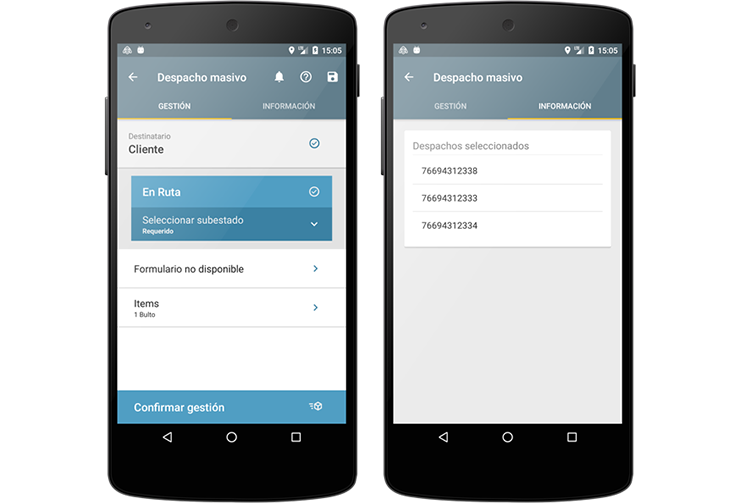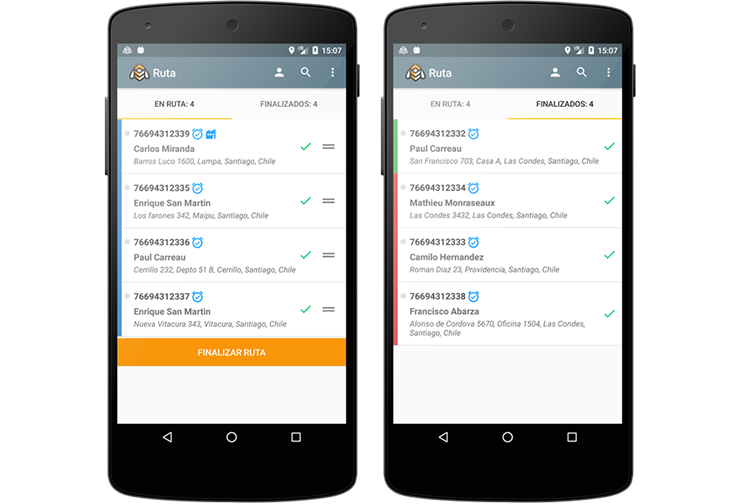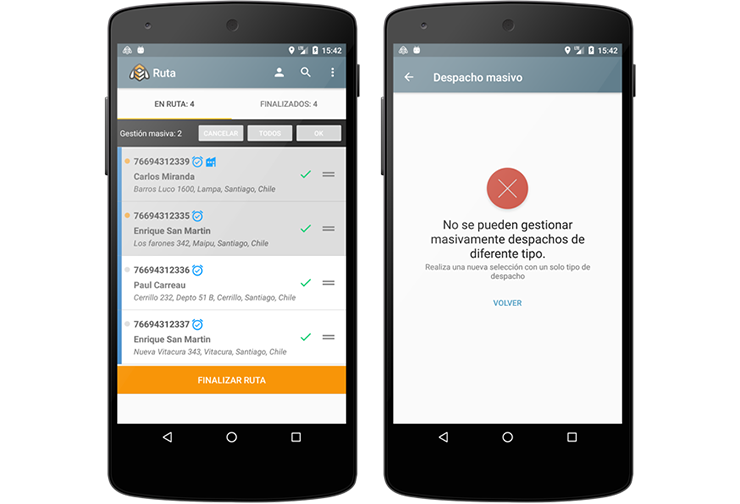Hoy te queremos presentar las importantes mejoras en la gestión de los despachos en la aplicación móvil de la plataforma Android.
Pero primero, veamos los cambios en la vista ruta. Para empezar, vamos a reforzar el significado de los íconos que aparecen después del número de orden.
- -El primer ícono indica si el despacho es una recogida
- -El ícono del reloj aparece cuando se trata de un despacho atrasado
- -Si la guía ha sido bloqueada desde la plataforma web, se mostrará el ícono del candado
- -El ícono de bodega aparece cuando el despacho es troncal, o sea, va a un centro de distribución
- El ícono de check tiene dos estados, el primero, en gris, indica que el despacho no se ha sincronizado con la plataforma web. Cuando está verde, se encuentra sincronizado y puede ser visto por los administradores
- El ícono con dos líneas permite reordenar las guías. Si lo mantienes presionado, puedes arrastrar las guías según tu conveniencia
Recuerda que solo puedes gestionar el primer despacho de la lista, así que para empezar pincha para acceder a él.
Como este despacho es de última milla, es decir, es una entrega a un cliente final, el destinatario será siempre CLIENTE.
También hemos aislado la gestión de la información de la guía para que sea más rápida y accesible toda la información.
Cada estado tiene un color para su fácil identificación, así será más rápida la gestión:

Como puedes ver, abajo del estado dice “Seleccionar subestado” y en este caso es requerido, por lo que si nuevamente pinchas en esta sección, podrás ver todos los subestados creados para ese estado. Selecciona uno para continuar.
Ahora, si se ha creado un formulario de entrega para tu combinación de Estado/Subestado puedes completarlo, para ello pincha en COMPLETAR FORMULARIO y sigue cada una de las actividades creadas por el administrador de tu cuenta.
Una vez completo el formulario, podrás CONFIRMAR LA GESTIÓN para guardar los cambios y marcar el despacho como finalizado.
Con esto, volverás automáticamente a la vista de ruta, y en la pestaña de finalizados verás el despacho que acabas de gestionar.
Gestión a través de los ítems
Puedes realizar la misma gestión anterior a través de los Ítems. Para realizarlo, debes gestionarlo de la siguiente manera.
Primero, el despacho que seleccionamos es troncal, por lo que lo primero que haremos será seleccionar el centro de distribución al que se dirige:
Selección de centro de distribución en un despacho troncal
Luego, pulsamos el botón de ÍTEMS, y accedemos a la lista de todos los ítems de la orden. Para marcar la cantidad entregada, pulsa sobre uno de los elementos y con los botones de + y - ajusta el número que desees ingresar.
Si confirmamos la gestión en este punto, el resultado será un ESTADO PARCIAL, debido a que solo hemos entregado parte de los ítems.
Gestión masiva
De vez en cuando querrás gestionar varios despachos a la vez. Esto puede suceder porque se tratan de despachos troncales o varios despachos con el mismo destinatario.Para gestionarlos, pulsa en los 3 puntos en la barra superior para desplegar un submenú con la opción Gestión Masiva.
Selecciona todas las guías que quieres gestionar y luego Pulsa OK para ingresar a la vista consolidada de gestión masiva. Nuevamente, en la primera pestaña, aparece la información consolidada y en la segunda el listado con todas las órdenes que vas a afectar con tu gestión.
Una vez confirmada la gestión, volverás a la vista de ruta y los despachos afectados estarán el la pestaña de finalizados.
Recuerda que no se pueden gestionar de forma masiva despachos de distinto tipo.
Si seleccionas distintos tipos de órdenes en la gestión masiva, troncales, recogidas, última milla, aparecerá un error porque cada uno de estos tiene una gestión distinta y deben solo seleccionarse órdenes del mismo tipo.
Este es el resumen de las mejoras en la gestión móvil de la aplicación móvil, que estamos seguros ayudará a mejorar la usabilidad, experiencia y a evitar errores en los datos enviados a la plataforma.
Si tienes dudas sobre cómo utilizar las nuevas funcionalidades, escríbenos a soporte@beetrack.com y con gusto te ayudaremos.